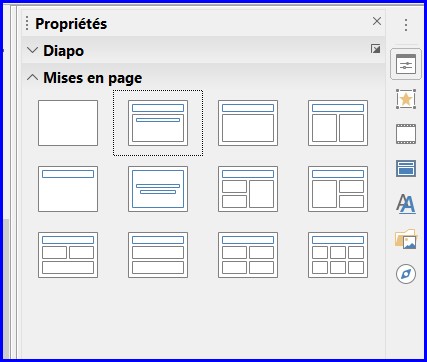Cliquer sur les images pour agrandir
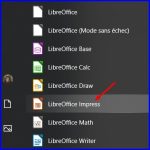 Impress est le programme de présentation (diaporama) inclus dans LibreOffice.
Impress est le programme de présentation (diaporama) inclus dans LibreOffice.
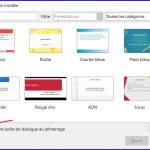 Quand on démarre Impress pour la première fois, sa fenêtre s’ouvre en affichant la boîte de dialogue des modèles.
Quand on démarre Impress pour la première fois, sa fenêtre s’ouvre en affichant la boîte de dialogue des modèles.
On peut afficher cette boîte de dialogue au démarrage d’Impress (ou non) en cochant (ou non) l’option Afficher cette boîte de dialogue au démarrage.
 La fenêtre principale d’Impress possède trois parties : le volet Diapos à gauche, l’espace de travail au centre et le volet latéral à droite.
La fenêtre principale d’Impress possède trois parties : le volet Diapos à gauche, l’espace de travail au centre et le volet latéral à droite.
On peut fermer le volet Diapos et le volet latéral en cliquant sur les X dans les coins supérieurs droits de chaque panneau (flèches bleues).
Pour rouvrir un panneau, cliquer sur Affichage>Volet diapo ou Affichage>Volet latéral dans la barre de menu.
Astuce : On peut aussi maximiser l’espace de travail en cliquant sur le bouton de masquage des panneaux au milieu des lignes de séparation (flèches rouges) : ainsi les panneaux sont masqués mais pas fermés.
Pour les faire réapparaître, cliquer une nouvelle fois sur le bouton.
Le volet Diapos
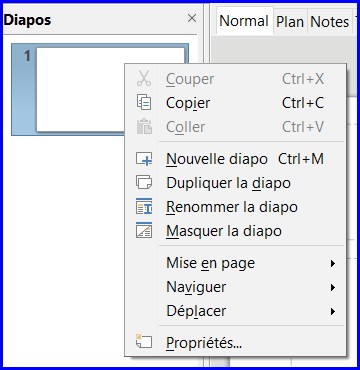 Plusieurs opérations peuvent être effectuées sur une ou plusieurs diapositives dans ce volet (avec un clic droit sur la diapo souhaitée).
Plusieurs opérations peuvent être effectuées sur une ou plusieurs diapositives dans ce volet (avec un clic droit sur la diapo souhaitée).
- Ajouter de nouvelles diapositives à la présentation.
- Masquer une diapositive pour qu’elle ne soit pas affichée au cours de la présentation.
- Supprimer une diapositive de la présentation si elle n’est plus nécessaire.
- Renommer une diapositive.
- Dupliquer (copier et coller) une diapositive.
- Déplacer une diapositive à un autre emplacement dans l’enchaînement en la faisant glisser et en la déposant à la position désirée.
Si celle-ci n’est pas visible dans le panneau, la suite des miniatures glissera vers le haut ou vers le bas pour la faire apparaître.
Choisir la mise en page d’une diapositive
Quand on crée une présentation, la première diapositive porte normalement le titre: pour utiliser une autre mise en page, cliquer sur l’icône Propriétés dans le volet latéral puis ouvrir le panneau Mises en page pour afficher celles qui sont disponibles.
On trouve une gamme de possibilités qui s’étend d’une diapositive vide à une diapositive possédant un titre et six zones de contenu.
Nous voilà prêts pour insérer du contenu : rendez-vous au prochain article !